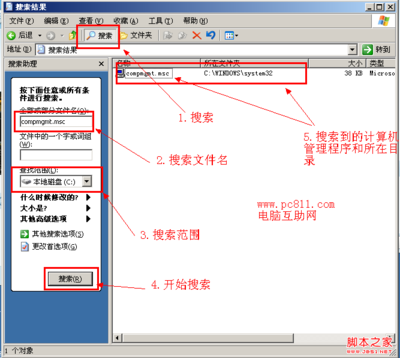对于电脑桌面上的几个系统默认的图标,例如“我的电脑”、“网上邻居”、“回收站”和“我的文档”,我们早就已经看习惯了,所以呢,我们用户可以通过设置更改它们自己喜欢的样式,以更改个性化的桌面图标,也可以自定义找喜欢的图标更换噢。
怎么更换电脑桌面上的图标――步骤/方法怎么更换电脑桌面上的图标 1、
?在桌面的空白处右单击鼠标键,从打开的快捷菜单中选择“属性”命令
怎么更换电脑桌面上的图标 2、
选择了“属性”命令,就会弹出“显示属性”对话框。
怎么更换电脑桌面上的图标 3、
在“显示属性”对话框中,左单击“桌面”标签
怎么更换电脑桌面上的图标_怎么更改桌面图标
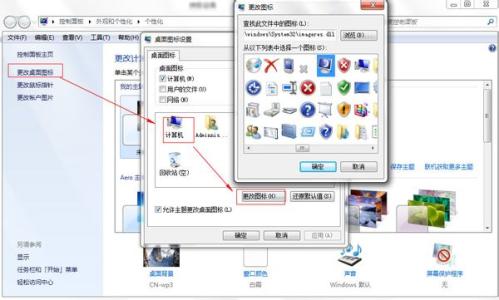
怎么更换电脑桌面上的图标 4、
弹出“桌面”选项卡,选择“自定义桌面”
怎么更换电脑桌面上的图标 5、
“自定义桌面”按钮将打开“桌面项目”对话框的“常规”选项卡,在“常规”选项卡中,用户可以在“桌面图标”选项组中选择允许显示在桌面上的常用图标项目。其中可选项包括:“我的文档”、“网上邻居”、“我的电脑”和“Internet Explorer”,我的电脑没有“Internet Explorer”选项。
怎么更换电脑桌面上的图标 6、
比如更换“我的电脑”图标,点击“我的电脑”选择,再点击“更改图标”按纽。
怎么更换电脑桌面上的图标_怎么更改桌面图标
怎么更换电脑桌面上的图标 7、
点击“更改图标”按纽,出现对话框“更改图标”在下边对话框中选择自己喜欢的图案,然后点击“确定”按钮。这样就可以更换成了自己喜欢的图案,电脑桌面上各个系统图标,都按照刚刚的方式更改。
 爱华网
爱华网